Trong bài viết này 9Mobi.vn sẽ hướng dẫn các bạn cách thực hiện lấy danh bạ từ Gmail trên máy Android, đối với các địa chỉ Gmail mà bạn đã thực hiện sao lưu danh bạ điện thoại trên Android trước đó. Đây là cách giúp bạn lấy lại những danh bạ cần thiết nhanh chóng và đơn giản nhất. Cách đồng bộ danh bạ trên Android từ Google Contacts, Gmail Chép danh bạ từ điện thoại Android sang đen trắng như thế nào? Cách chuyển danh bạ từ Gmail sang iCloud Cách chuyển danh bạ từ iCloud sang Gmail Cách chuyển danh bạ từ Android sang iPhone bằng Gmail
Việc thực hiện lấy danh bạ từ Gmail trên máy Android sẽ dành cho những ai muốn chuyển dữ liệu Android từ máy cũ sang máy mới. Với thủ thuật này bạn sẽ tiết kiệm được vô số thời gian chuyển danh bạ từ máy vào Sim cũng như đồng bộ danh bạ thiết bị Android cũ với SIM.

Hướng dẫn lấy danh bạ từ Gmail trên máy Android
Để lấy lại danh bạ từ Gmail trên Android các bạn cần:
– Bạn đã thực hiện thủ thuật sao lưu danh bạ Android lên Gmail, nếu chưa các bạn có thể xem lại bài viết hướng dẫn lưu danh bạ Android vào Gmail .
– Thiết bị Android của bạn đã được kết nối mạng Internet thông qua kết nối Wifi hoặc 3G, 4G.
* Cách lấy danh bạ từ Gmail trên Android
Bước 1 : Các bạn truy cập vào ứng dụng Cài đặt (Settings), và lựa chọn mục Đồng bộ (Sync) như hình dưới.
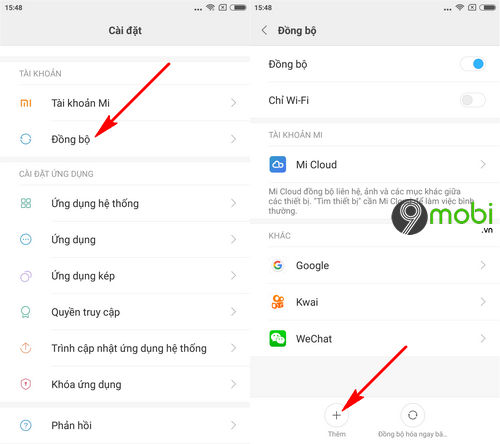
Tại đây các bạn sẽ lựa chọn mục Thêm để có thể thêm tài khoản Google đã được sao lưu danh bạ ở trên vào thiết bị Android.
Lưu ý : Với một số thiết bị Android, các bạn sẽ cần phải truy cập vào mục Tài khoản và đồng bộ (Account & Sync).
Bước 2 : Tại đây các bạn sẽ lựa chọn biểu tượng tài khoản Google để lấy danh bạ từ Gmail trên máy Android. Sau đó các bạn sẽ tiến hành đăng nhập tài khoản Gmail đã được sao lưu danh bạ cho thiết bị Android mới.
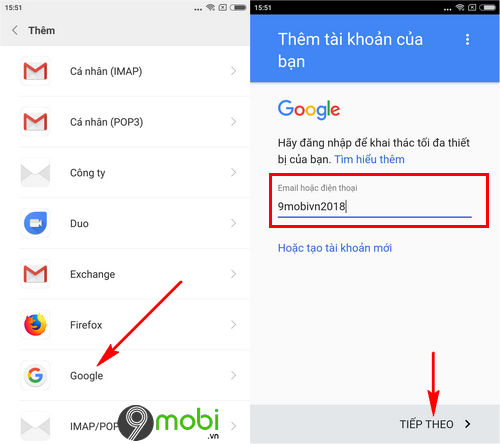
Bước 3 : Khi bạn đã thực hiện việc đăng nhập Gmail hoàn tất, chúng ta sẽ quay trở lại màn hình chính và truy cập vào ứng dụng Danh bạ (Contacts) mặc định trên thiết bị.
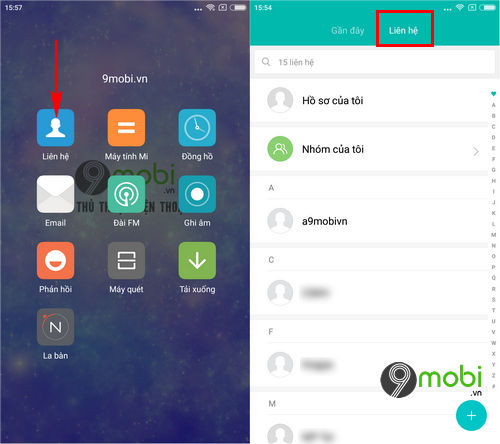
Với các thiết bị Xiaomi, các bạn sẽ ấn chọn thẻ Liên hệ để tiếp tục thủ thuật lấy danh bạ từ Gmail trên máy Android này.
Bước 4 : Tại đây các bạn sẽ ấn chọn và giữ phím Đa nhiệm trên điện thoại như hình dưới.

Với một vài thiết bị Android khác các bạn ấn chọn biểu tượng 3 dấu chấm ở góc tay phải màn hình, và lựac họn mục Cài đặt danh bạ (Contact Settings).
Bước 5 : Tiếp đến chúng ta sẽ lựa chọn mục Hiển thị yêu thích (Display preferences) và Liên hệ để hiển thị (Configure Contact List) như hình dưới.
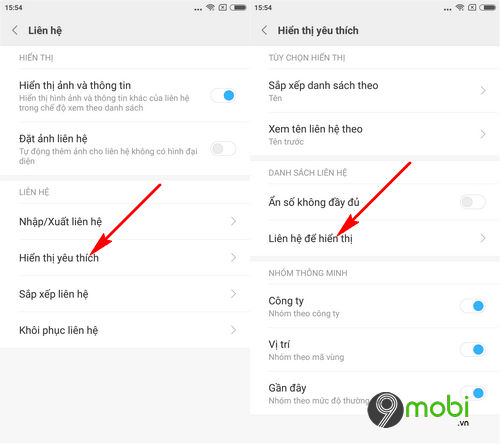
Bước 6 : Tại đây các bạn sẽ lựa chọn nguồn danh bạ là Google , nơi có tài khoản Gmail mà bạn đã đăng nhập ở trên để lấy danh bạ từ Gmail trên máy Android.
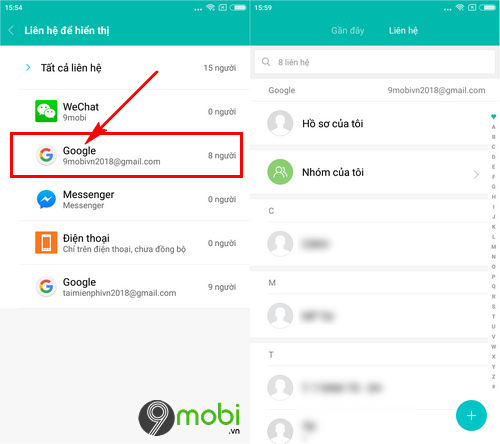
Ngay lập tức lúc này danh bạ trên điện thoại Android của bạn sẽ hiển thị toàn bộ danh sách danh bạ trên Gmail rồi đấy.
Trên đây là bài viết hướng dẫn các bạn cách thực hiện lấy danh bạ từ Gmail trên máy Android để những ai đang muốn chuyển danh bạ từ Android cũ sang mới nhanh chóng và tiện lợi thông qua tài khoản Google và kết nối Internet thay vì phải nhập từng danh bạ một.





